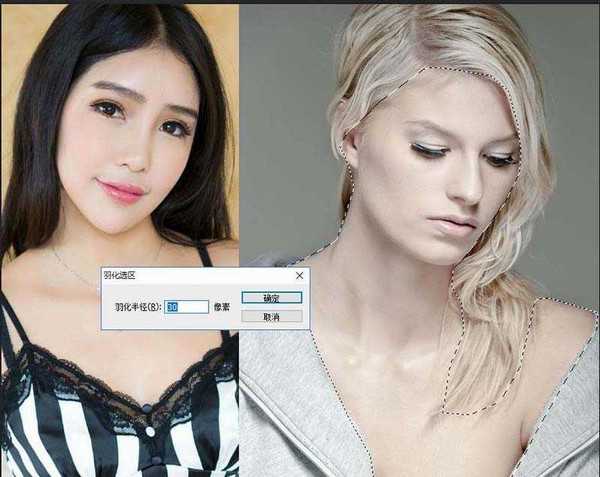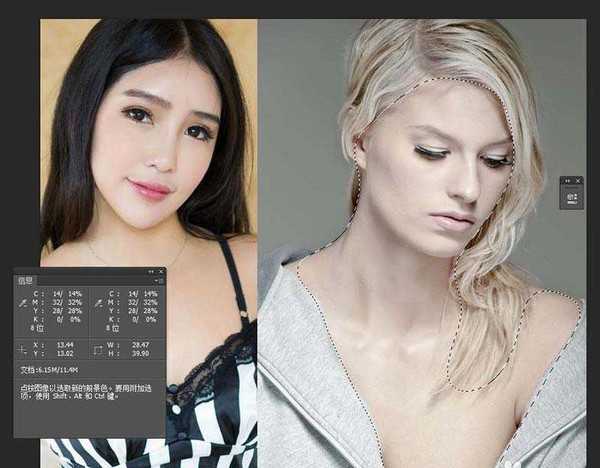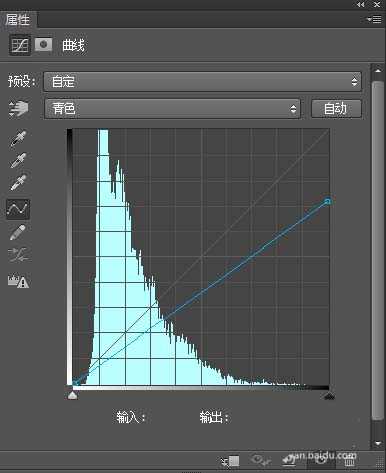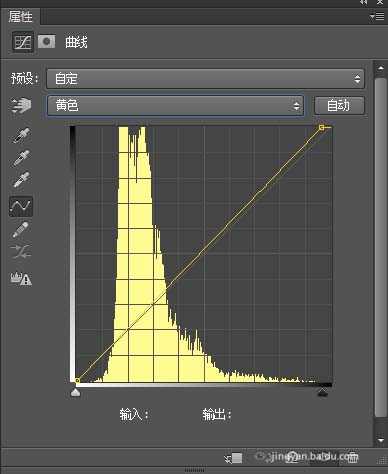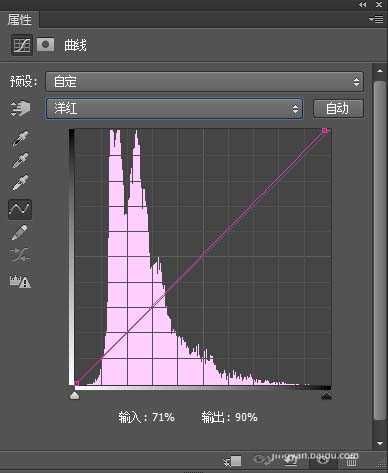ps两张照片人物肤色怎么调成一个色?
(编辑:jimmy 日期: 2026/1/11 浏览:3 次 )
两张照片放到一起发现两个人的皮肤颜色有差异,看上去很突兀,想要将两张照片的颜色调节一样,该怎么调节呢?下面我们就来看看详细的教程。
- 软件名称:
- Adobe photoshop 7.01 官方正式简体中文版
- 软件大小:
- 154MB
- 更新时间:
- 2013-04-19立即下载
1、把右侧人物肤色调成左侧人物肤色;
2、用多边形工具把右侧人物皮肤部分勾起来(创建选区),然后羽化;
3、把信息面板调出来,用吸管工具吸取左侧皮肤和右侧皮肤的色值,对左右两个皮肤的C、M、Y、K的值进行对比,这样我们就知道右侧皮肤相对于左侧皮肤缺哪种颜色了;
4、然后用曲线工具调整右侧人物皮肤的C、M、Y、K值。青色代表C,洋红代表M,黄色代表Y,黑色代表K;
5、好了调整完了,看效果吧。
以上就是调节两张照片中人物肤色的教程,很简单,希望能帮到大家,请继续关注。
相关推荐:
PS给照片换脸后该怎么统一肤色?
ps怎么制作动物毛皮效果的图案?
PS怎么给照片制作一双自然的双眼皮?
下一篇:ps怎么给一片树林调色? ps给树林换色的教程